В процессе преобразования блоков в стили устройств может потребоваться изменить используемый сценарий преобразования устройств.
Если сценарий преобразования первоначально сформирован в программе в результате преобразования существующих стилей устройств в блоки, требуемые изменения следует внести в этот сценарий перед его применением для преобразования блоков в новые стили устройств.
Если сценарий преобразования создан пользователем, перед повторным выполнением процесса преобразования может потребоваться изменить сценарий для задания новых значений одного или нескольких параметров. Изменить значения параметров можно также с помощью Диспетчера стилей, однако в этом случае при следующем выполнении процесса преобразования изменения будут утрачены.
Внесение изменений в сценарий преобразования устройств выполняется в диалоговом окне "Редактировать сценарий устройства".
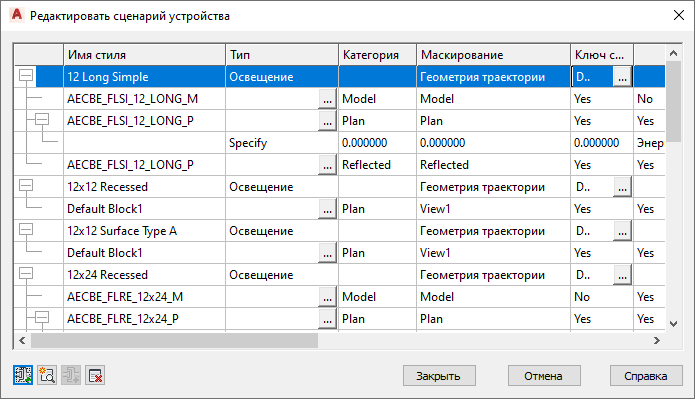
Параметры, отображаемые в этом диалоговом окне, зависят от того, выбран ли в таблице стиль устройств, вид устройства или соединитель. Примеры показаны на следующих рисунках; обратите внимание на изменение имен заголовков в зависимости от выбранного объекта.
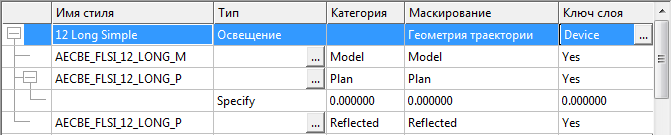
Выбран стиль

Выбран вид

Выбран соединитель
Процедура изменения сценария преобразования устройств
- Выберите



 .
.
- В диалоговом окне "Пакетное преобразование устройств" в разделе "Файл сценария преобразования" укажите в поле "Путь" файл сценария преобразования устройств (файл CCF), который требуется использовать для преобразования блоков в стили устройств. Затем выберите "Правка".
- В диалоговом окне "Редактировать сценарий устройства" внесите изменения в сценарий.
Если требуется... то... Изменить стиль устройств Выберите стиль и измените его свойства, указав требуемые значения параметров. Добавить стиль устройств Щелкните на значке  , выберите новый стиль и измените его свойства.
, выберите новый стиль и измените его свойства. Изменить вид для стиля устройств Выберите вид и измените его свойства, указав требуемые значения параметров. Например, может потребоваться задать для вида другой исходный блок AutoCAD®. Для этого можно изменить определение блока на чертеже, указанном посредством свойства "Исходный блок", или задать путь к файлу другого чертежа.
Добавить вид к стилю устройств Выберите стиль, который требуется добавить к виду, и щелкните на значке  . Выберите вид и измените его свойства.
. Выберите вид и измените его свойства. Изменить соединитель для стиля устройств Выберите соединитель и измените его свойства, указав требуемые значения параметров. Прим.: В случае работы со сценарием, сформированным с помощью команды Разложить устройства на составляющие, может потребоваться задать для некоторых соединителей значение свойства "Размещение соединителя". В сценарии для этого свойства по умолчанию задано значение "Ввод пользователем". Можно выбрать следующие значения.- "Ввод пользователем": затем следует ввести координаты X, Y и Z
- "По центру": соединитель размещается в центре видового блока
- "Вставка": соединитель размещается в точке вставки видового блока
- "Узел": соединитель размещается в каждом объекте-точке AutoCAD в видовом блоке
Добавить соединитель к стилю устройств Выберите вид, к которому требуется добавить соединитель, и щелкните на значке  . Выберите соединитель и измените его свойства.
. Выберите соединитель и измените его свойства. Удалить стиль устройств, вид или соединитель Выберите стиль, вид или соединитель и щелкните на значке  .
. Для упрощения процедуры изменения сценария в последующих разделах указаны элементы пользовательского интерфейса, с помощью которых выполняется настройка конкретных свойств стиля устройств. Более подробную информацию о параметрах стиля устройств см. в разделах "Настройка стилей устройств и панелей" и "Работа со стилями".
- Нажмите "Закрыть" для сохранения изменений и возврата в диалоговое окно "Пакетное преобразование устройств", в котором можно создать стили устройств.
Более подробную информацию см. в разделе "Преобразование блоков в стили устройств".
Свойства стиля
Свойство "Имя стиля", предусмотренное в сценарии преобразования устройств, отображается на вкладке "Общие" диалогового окна "Диспетчер стилей". На этой вкладке данное свойство называется "Имя".
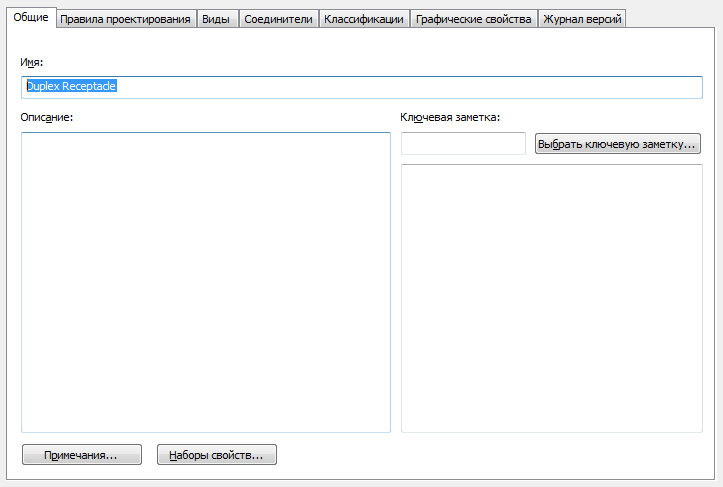
Свойства "Тип", "Ключ слоя " и "Маскирование", предусмотренные в сценарии, отображаются на вкладке "Общие" диалогового окна "Диспетчер стилей". На этой вкладке свойство "Маскирование" называется "Подчистка проводов".
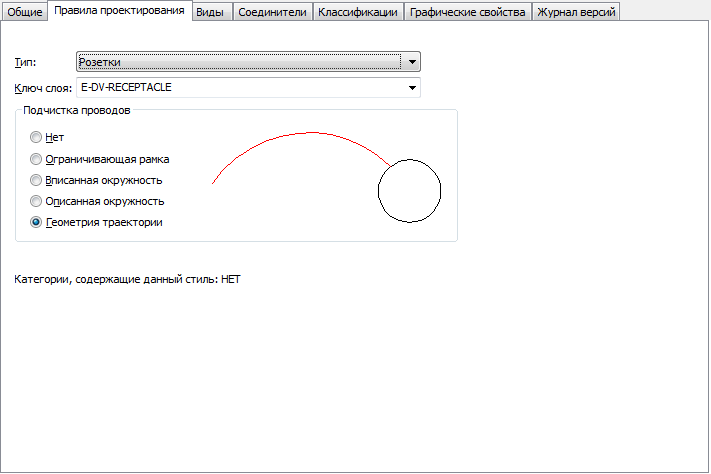
Свойство "Категория", предусмотренное в сценарии, не отображается в диалоговом окне "Диспетчер стилей". Категории устройств представляют собой способ группировки устройств (стилей устройств) в таблице "Выбор устройства" для упрощения поиска доступных устройств. Создание категорий устройств и другие операции с ними выполняются непосредственно в таблице. Дополнительные сведения см. в разделе «Создание категорий в AutoCAD MEP 2021 toolset».
При вводе имени для свойства "Категория", предусмотренного в сценарии преобразования устройств, устройство (стиль обозначений) автоматически добавляется к категории. Если категория не существует, она создается на чертеже стиля.
Свойства вида
Свойства вида, предусмотренные в сценарии преобразования обозначений, отображаются на вкладке "Виды" диалогового окна "Диспетчер стилей". На этой вкладке свойство "Пояснительный вид" называется "Блок аннотации".
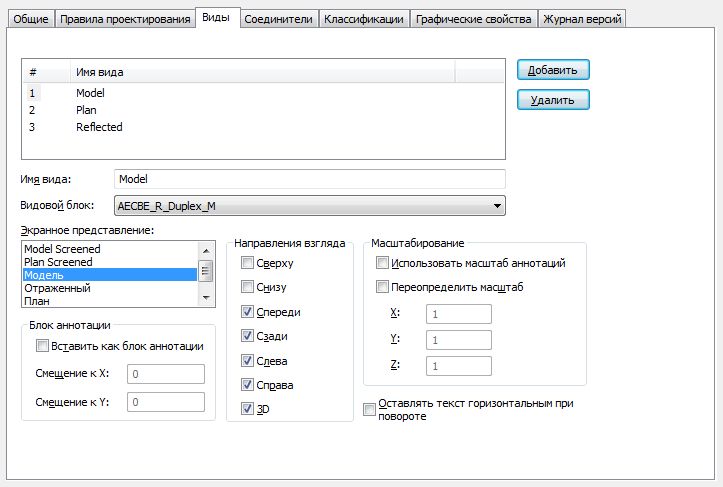
Свойство "Исходный блок", предусмотренное в сценарии, не отображается на этой вкладке. При создании вида для стиля с помощью Диспетчера стилей путь к файлу чертежа, содержащего исходный блок AutoCAD, не указывается, так как выбрать блок можно только на текущем чертеже.
Свойства соединителя
Свойства соединителя, предусмотренные в сценарии преобразования устройств, отображаются на вкладке "Соединители" диалогового окна "Диспетчер стилей". На этой вкладке свойство "Тип соединителя" называется "Тип системы".
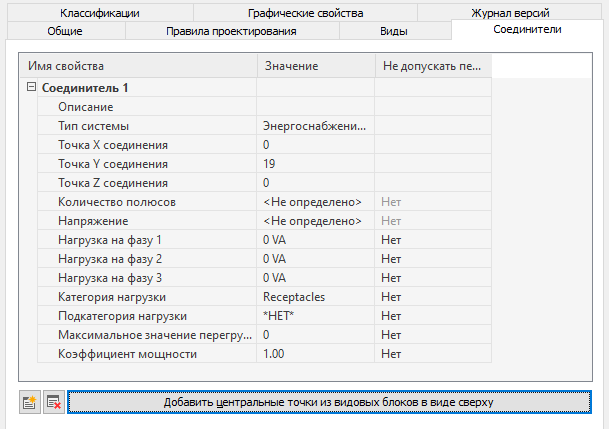
Свойство "Размещение соединителя", предусмотренное в сценарии, не отображается на этой вкладке. Задать положение соединителя в Диспетчере стилей можно только путем ввода координат X, Y и Z или путем размещения соединителя в центре блока с помощью параметров, показанных на рисунке.